Terjemahan disediakan oleh mesin penerjemah. Jika konten terjemahan yang diberikan bertentangan dengan versi bahasa Inggris aslinya, utamakan versi bahasa Inggris.
Membuat workgroup memerlukan izin untuk CreateWorkgroup API tindakan. Lihat Konfigurasikan akses ke grup kerja dan tag dan Menggunakan IAM kebijakan untuk mengontrol akses workgroup. Jika Anda menambahkan tag, Anda juga perlu menambahkan izin keTagResource. Lihat Contoh kebijakan tag untuk kelompok kerja.
Prosedur berikut menunjukkan cara menggunakan konsol Athena untuk membuat workgroup. Untuk membuat workgroup menggunakan API Athena, lihat. CreateWorkGroup
Untuk membuat workgroup di konsol Athena
-
Tentukan kelompok kerja mana yang akan dibuat. Beberapa faktor yang perlu dipertimbangkan meliputi:
-
Siapa yang dapat menjalankan kueri di setiap workgroup, dan siapa yang memiliki konfigurasi workgroup. Gunakan IAM kebijakan untuk menerapkan izin grup kerja. Untuk informasi selengkapnya, lihat Menggunakan IAM kebijakan untuk mengontrol akses workgroup.
-
Lokasi di Amazon S3 yang akan digunakan untuk hasil kueri untuk workgroup. Semua pengguna workgroup harus memiliki akses ke lokasi ini.
-
Apakah hasil kueri workgroup harus dienkripsi. Karena enkripsi adalah per-kelompok kerja (bukan per kueri), Anda harus membuat grup kerja terpisah untuk hasil kueri terenkripsi dan tidak terenkripsi. Untuk informasi selengkapnya, lihat Enkripsi hasil kueri Athena yang disimpan di Amazon S3.
-
Jika panel navigasi konsol tidak terlihat, pilih menu ekspansi di sebelah kiri.
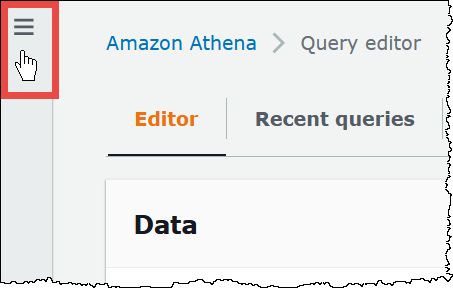
-
Di panel navigasi konsol Athena, pilih Workgroups.
-
Pada Grup Kerja, pilih Buat grup kerja.
-
Pada halaman Create workgroup, isi kolom sebagai berikut:
Bidang Deskripsi Nama Workgroup Wajib. Masukkan nama unik untuk workgroup Anda. Nama dapat berisi dari 1 hingga 128 karakter, termasuk karakter alfanumerik, tanda hubung, dan garis bawah. Setelah Anda membuat workgroup, Anda tidak dapat mengubah namanya. Deskripsi Tidak wajib. Masukkan deskripsi untuk workgroup Anda. Ini dapat berisi hingga 1024 karakter. Pilih jenis mesin Pilih Athena SQL jika Anda ingin menjalankan SQL kueri ad-hoc pada data di Amazon S3 atau gunakan konektor sumber data bawaan untuk menjalankan kueri gabungan pada berbagai sumber data di luar Amazon S3. Anda dapat menjalankan kueri menggunakan editor kueri Athena AWS CLI
, atau Athena. APIs Pilih Apache Spark jika Anda ingin membuat, mengedit, dan menjalankan aplikasi notebook Jupyter menggunakan Python dan Apache Spark. Notebook Jupyter berisi daftar sel yang dapat mencakup kode, teks, Markdown, matematika, plot, dan media kaya. Sel dijalankan secara berurutan sebagai perhitungan dalam sesi notebook interaktif di Athena. Untuk informasi tentang membuat dan mengonfigurasi workgroup berkemampuan SPARK, lihat. Langkah 1: Buat workgroup yang diaktifkan Spark di Athena
Setelah Anda membuat grup kerja, mesin analitiknya dapat ditingkatkan (misalnya, dari mesin Athena versi 2 ke mesin Athena versi 3), tetapi jenis mesinnya tidak dapat diubah. Misalnya, workgroup mesin Athena versi 3 tidak dapat diubah menjadi workgroup PySpark engine versi 3.
Perbarui mesin kueri Pilih bagaimana Anda ingin memperbarui workgroup Anda ketika versi mesin Athena baru dirilis. Anda dapat membiarkan Athena memutuskan kapan harus memperbarui workgroup Anda atau secara manual memilih versi mesin. Untuk informasi selengkapnya, lihat Versi mesin Athena. Autentikasi Pilih AWS Identity and Access Management (IAM) untuk menggunakan IAM otentikasi atau federasi untuk workgroup. Pilih Pusat IAM Identitas jika Anda ingin mendukung identitas tenaga kerja seperti pengguna dan grup dari penyedia identitas SAML 2.0 seperti Microsoft Active Directory. Untuk informasi selengkapnya, lihat Gunakan grup kerja Athena yang diaktifkan Pusat Identitas IAM dan Propagasi identitas tepercaya di seluruh aplikasi di Panduan AWS IAM Identity Center Pengguna. Anda tidak dapat mengubah jenis otentikasi untuk workgroup setelah workgroup dibuat. Peran layanan untuk akses Pusat IAM Identitas Athena memerlukan IAM izin untuk mengakses Pusat IAM Identitas atas nama Anda. Untuk informasi selengkapnya tentang peran IAM layanan, lihat Membuat peran untuk mendelegasikan izin ke AWS layanan di IAMPanduan Pengguna. Lokasi hasil kueri Masukkan jalur ke bucket atau awalan Amazon S3. Bucket dan awalan ini harus ada sebelum Anda dapat menentukannya. Untuk informasi tentang membuat bucket Amazon S3, lihat Membuat bucket.
catatan
Jika Anda tidak menentukan lokasi hasil kueri untuk grup kerja atau di Pengaturan, kueri Athena akan gagal. Jika Anda menjalankan kueri dengan API atau driver, Anda harus menentukan lokasi hasil kueri di setidaknya satu dari dua tempat: untuk kueri individual dengan OutputLocation, atau untuk grup kerja, dengan. WorkGroupConfiguration
Pemilik ember yang diharapkan Tidak wajib. Masukkan ID Akun AWS yang Anda harapkan sebagai pemilik bucket lokasi keluaran. Ini adalah langkah keamanan tambahan. Jika ID akun pemilik bucket tidak cocok dengan ID yang Anda tentukan di sini, upaya untuk menampilkan ke bucket akan gagal. Untuk informasi lebih lanjut, lihat Memverifikasi kepemilikan bucket dengan kondisi pemilik bucket di Panduan Pengguna Amazon S3. catatan
Setelan pemilik bucket yang diharapkan hanya berlaku untuk lokasi keluaran Amazon S3 yang Anda tentukan untuk hasil kueri Athena. Ini tidak berlaku untuk lokasi Amazon S3 lainnya seperti lokasi sumber data di bucket Amazon S3 eksternal
CTAS,INSERT INTOdan lokasi tabel tujuan, lokasi keluaran pernyataanUNLOAD, operasi untuk menumpahkan bucket untuk kueri federasi,SELECTatau kueri yang dijalankan terhadap tabel di akun lain.Tetapkan kontrol penuh pemilik bucket atas hasil kueri Bidang ini tidak dipilih secara default. Jika Anda memilihnya dan ACLsdiaktifkan untuk bucket lokasi hasil kueri, Anda memberikan akses kontrol penuh atas hasil kueri kepada pemilik bucket. Misalnya, jika lokasi hasil kueri Anda dimiliki oleh akun lain, Anda dapat menggunakan opsi ini untuk memberikan kepemilikan dan kontrol penuh atas hasil kueri Anda ke akun lain.
Jika setelan Kepemilikan Objek S3 bucket lebih disukai pemilik Bucket, pemilik bucket juga memiliki semua objek hasil kueri yang ditulis dari workgroup ini. Misalnya, jika grup kerja akun eksternal mengaktifkan opsi ini dan menetapkan lokasi hasil kueri ke bucket Amazon S3 akun Anda yang memiliki pengaturan Kepemilikan Objek S3 dari pemilik Bucket yang lebih disukai, Anda memiliki dan memiliki akses kontrol penuh atas hasil kueri grup kerja eksternal.
Memilih opsi ini ketika setelan Kepemilikan Objek S3 bucket hasil kueri diberlakukan oleh pemilik Bucket tidak berpengaruh. Untuk informasi selengkapnya, lihat Setelan kepemilikan objek di Panduan Pengguna Amazon S3.
Enkripsi hasil kueri Tidak wajib. Untuk semua kueri workgroup, enkripsi hasil kueri di Amazon S3. Karena Anda harus mengenkripsi semua kueri dalam grup kerja atau tidak sama sekali, sebaiknya Anda membuat grup kerja terpisah untuk kueri terenkripsi dan tidak terenkripsi.
Jika dipilih, Anda dapat memilih jenis Enkripsi, kunci Enkripsi dan masukkan KMSKunci ARN.
Jika Anda tidak memiliki kunci, buka AWS KMS konsol
untuk membuatnya. Untuk informasi selengkapnya, lihat Membuat kunci di Panduan AWS Key Management Service Pengembang. Tetapkan encryption_typesebagai enkripsi minimumTidak wajib. Pilih opsi ini untuk menerapkan jenis enkripsi minimum untuk hasil kueri bagi semua pengguna workgroup. Memilih opsi ini menunjukkan tabel dengan hierarki jenis enkripsi. Tabel ini juga menunjukkan kepada Anda jenis enkripsi mana yang akan diizinkan untuk digunakan oleh pengguna workgroup saat Anda menentukan jenis enkripsi tertentu sebagai minimum. Untuk menggunakan opsi ini, pengaturan Override sisi klien tidak boleh dipilih.
Untuk informasi selengkapnya, lihat Konfigurasikan enkripsi minimum untuk grup kerja.
Aktifkan Hibah Akses S3 Bidang ini dipilih secara default ketika Anda memilih Pusat IAM Identitas sebagai mode otentikasi. Saat dipilih, opsi ini menerapkan izin berbasis pengguna atau grup Pusat IAM Identitas ke lokasi Amazon S3. Buat awalan S3 berbasis identitas pengguna Saat opsi ini dipilih, Athena membuat awalan Amazon S3 saat menyimpan hasil kueri. Awalan didasarkan pada identitas pengguna Pusat IAM Identitas pengguna. Ganti pengaturan sisi klien Bidang ini tidak dipilih secara default. Jika Anda memilihnya, pengaturan workgroup berlaku untuk semua kueri di workgroup dan mengganti setelan sisi klien. Untuk informasi selengkapnya, lihat Ganti pengaturan sisi klien. Publikasikan metrik kueri ke CloudWatch Bidang ini dipilih secara default. Publikasikan metrik kueri ke CloudWatch. Lihat Pantau metrik kueri Athena dengan CloudWatch. Pemohon Membayar ember S3 Tidak wajib. Pilih Aktifkan kueri pada bucket pembayaran pemohon di Amazon S3 jika pengguna workgroup akan menjalankan kueri pada data yang disimpan di bucket Amazon S3 yang dikonfigurasi sebagai Requester Pays. Akun pengguna yang menjalankan kueri dikenakan biaya untuk akses data yang berlaku dan biaya transfer data yang terkait dengan kueri. Untuk informasi selengkapnya, lihat Bucket Peminta Membayar di Panduan Pengguna Layanan Penyimpanan Sederhana Amazon.
Kontrol penggunaan data per kueri Tidak wajib. Menetapkan batas untuk jumlah maksimum data yang diizinkan untuk dipindai oleh kueri. Anda hanya dapat menetapkan satu per batas kueri untuk grup kerja. Batas berlaku untuk semua kueri di workgroup dan jika kueri melebihi batas, itu akan dibatalkan. Untuk informasi selengkapnya, lihat Konfigurasikan kontrol penggunaan data per kueri dan per-kelompok kerja. Peringatan penggunaan data kelompok kerja Tidak wajib. Tetapkan beberapa ambang peringatan saat kueri yang berjalan di grup kerja ini memindai jumlah data tertentu dalam periode tertentu. Peringatan diimplementasikan menggunakan CloudWatch alarm Amazon dan berlaku untuk semua kueri di workgroup. Untuk informasi selengkapnya, lihat Menggunakan CloudWatch alarm Amazon di Panduan CloudWatch Pengguna Amazon. Tanda Tidak wajib. Tambahkan satu atau beberapa tag ke workgroup. Tag adalah label yang Anda tetapkan ke sumber daya workgroup Athena. Ini terdiri dari kunci dan nilai. Gunakan praktik terbaik AWS penandaan untuk membuat kumpulan tag yang konsisten dan mengkategorikan kelompok kerja berdasarkan tujuan, pemilik, atau lingkungan. Anda juga dapat menggunakan tag dalam IAM kebijakan, dan untuk mengontrol biaya penagihan. Jangan gunakan kunci tag duplikat workgroup yang sama. Untuk informasi selengkapnya, lihat Tag sumber daya Athena. -
Pilih Buat grup kerja. Workgroup muncul dalam daftar di halaman Workgroups.
Di editor kueri, Athena menampilkan workgroup saat ini di opsi Workgroup di kanan atas konsol. Anda dapat menggunakan opsi ini untuk beralih kelompok kerja. Saat Anda menjalankan kueri, kueri tersebut berjalan di workgroup saat ini.
-
Buat IAM kebijakan untuk pengguna, grup, atau peran Anda untuk mengaktifkan akses mereka ke grup kerja. Kebijakan menetapkan keanggotaan kelompok kerja dan akses ke tindakan pada
workgroupsumber daya. Untuk informasi selengkapnya, lihat Menggunakan IAM kebijakan untuk mengontrol akses workgroup. Misalnya JSON kebijakan, lihatKonfigurasikan akses ke grup kerja dan tag. -
(Opsional) Konfigurasikan tingkat enkripsi minimal di Amazon S3 untuk semua hasil kueri dari grup kerja saat enkripsi seluruh grup kerja tidak diberlakukan oleh opsi ganti setelan sisi klien. Anda dapat menggunakan fitur ini untuk memastikan bahwa hasil kueri tidak pernah disimpan dalam bucket Amazon S3 dalam status tidak terenkripsi. Untuk informasi selengkapnya, lihat Konfigurasikan enkripsi minimum untuk grup kerja.
-
(Opsional) Gunakan Amazon CloudWatch dan Amazon EventBridge untuk memantau kueri grup kerja Anda dan mengontrol biaya. Untuk informasi selengkapnya, lihat Menggunakan CloudWatch dan EventBridge memantau kueri dan mengendalikan biaya.
-
(Opsional) Gunakan konsol Billing and Cost Management untuk menandai workgroup dengan tag alokasi biaya. Untuk informasi selengkapnya, lihat Menggunakan tag alokasi biaya yang ditentukan pengguna di Panduan Pengguna.AWS Billing
-
(Opsional) Untuk mendapatkan kapasitas pemrosesan khusus untuk kueri di workgroup, tambahkan workgroup ke reservasi kapasitas. Anda dapat menetapkan satu atau beberapa grup kerja ke reservasi. Untuk informasi selengkapnya, lihat Kelola kapasitas pemrosesan kueri.